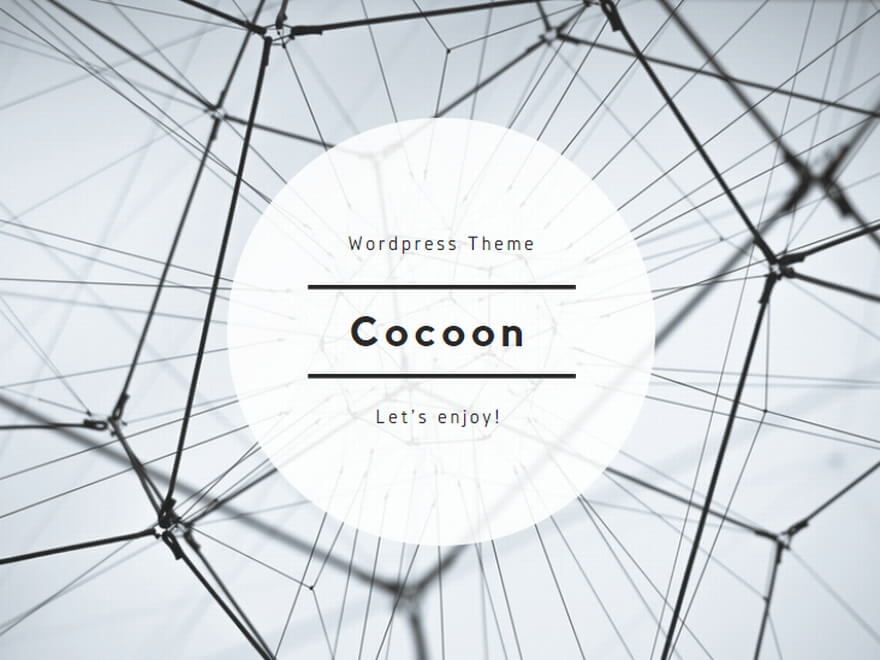DTP
DTP・・・Desk Top Publishing(印刷物)
⋆DM(ポストカード)の作成
IllustratorとPhotoshopの両方を使って作成
写真の上に文字を載せて作成
①写真・・・レタッチ・トリミング・色調補正
②文字・・・最初はベタ塗り(白か黒)
③配色・・・①と②ができたら配色を調整
≪キーワード≫
データとベクターデータ
画素(ピクセル)と画像サイズ 解像度
CMYK(カラーモデル) RGB(カラーモデル)
色の3属性 (色相、彩度、明度)
トーン(色調)
グラデーション 「陰影」と「柄」の使い分けを意識する
レーザープリンタ インクジェットプリンタ
トンボと塗り足し
天地指示
用紙サイズ
色調補正
色調補正とは、画像データをイメージどおりに調整すること
⋆明るさ・コントラスト・・・ 素材写真の明るさを調整し、コントラストをくっきりさせる
⋆レベル補正・トーンカーブ・・・ 素材写真の一番黒い箇所と白い箇所を設定する
⋆色相・彩度やカラーバランスや白黒・・・素材写真の色味を変更する
⋆アンシャープマスクで仕上げ・・・画像内の個々のピクセルの周囲にある、異なる色情報を持ったピクセルを検索して、指定した量だけピクセルのコントラストを高めるフィルタ ※部分的に調整する場合は、レイヤーマスク(選択範囲)を併用
色調補正の手順
1.陰影の調整・・・・レベル補正、トーンカーブ
写真全体の一番明るいところ(白い箇所)と一番くらいところ(黒い箇所)を設定する事で写真全体 がハッキリする感じになる 「クリッピングマスク」を使って行う場合が多い
2.色味の調整・・・色相・彩度、カラーバランス、白黒
「レイヤーマスク」や「ベクトルマスク」を利用して部分的に行う事も必要
3.鮮明度の調整・・・明るさ・コントラスト、アンシャープマスク
画像の鮮明度を調整 写真全体(カンバス)に使う場合が多いので、レイヤーの上位に配置する事が多い ※アンシャープマスクは画像のレイヤーそのものに適用